درست است که iOS به عنوان یکی از سیستم عامل های پایدار برای گوشی های هوشمند امروزی در نظر گرفته شده است، ولی خب این بدان معنا نیست که آیفون باگ یا مشکلی ندارد. امکان مواجهه شدن با مشکلاتی همچون تصحیح خودکار روی صفحه کلید و یا عدم کارکرد سرویس های مکان در آیفون شما زیاد می باشد. از مشکل های مشابه دیگر این سیستم عامل می توان به ریستارت شدن خودکار آیفون اشاره کرد.
اگر که گوشی شما به صورت خودکار ریستارت شود شما دیگر نمی توانید از تلفن خود به درستی استفاده کنید، چرا که در صورت ریستارت شدن خودکار آیفون، هر کاری که انجام می دادید دچار وقفه می شود. در این مطلب سلام دنیا، ما به ترفند های لازم برای رفع مشکل ریستارت شدن خودکار آیفون پرداخته ایم. با ما همراه باشید.
مراحل رفع مشکل ریستارت شدن خودکار آیفون
1. رفع مشکل ریستارت شدن خودکار آیفون: با پاک کردن همه برنامه ها از حافظه و فورس ریستارت کردن آیفون
یکی از دلایلی که باعث می شود آیفون شما به صورت خودکار ریستارت شود، کمبود حافظه آزاد گوشی شما می باشد. گوشی آیفون، حافظه و رم محدودی دارد. نداشتن حافظه کافی در رم آزاد، منجر به از کار افتادن سیستم شما شود. با پاک کردن همه برنامهها از قسمت برنامههای اخیر، میتوانید از حافظه کافی رم آزاد در آیفون خود اطمینان حاصل کنید. سپس با انجام مراحل زیر، آیفون خود را فورس ریبوت کنید.
حتما بخوانید: آموزش انتقال فایل از آیفون به کامپیوتر
- برای iPhone 6s و یا نسخه های پایین تر: دکمه Home و دکمه پاور را همزمان باهم فشار دهید و آن ها را نگه دارید. وقتی لوگوی اپل را بر روی صفحه خود دیدید، دکمه ها را رها کنید.
- برای iPhone 7: کلید کاهش صدا و دکمه پاور را فشار داده و نگه دارید. وقتی لوگوی اپل را بر روی صفحه دیدید، آنها را رها کنید.
- برای iPhone 8 و نسخه های بالاتر: کلید افزایش صدا را فشار دهید و رها کنید، کلید کاهش صدا را فشار دهید و رها کنید. سپس دکمه Side/Power را فشار دهید و نگه دارید تا لوگوی اپل را بر روی صفحه گوشی خود ببینید.
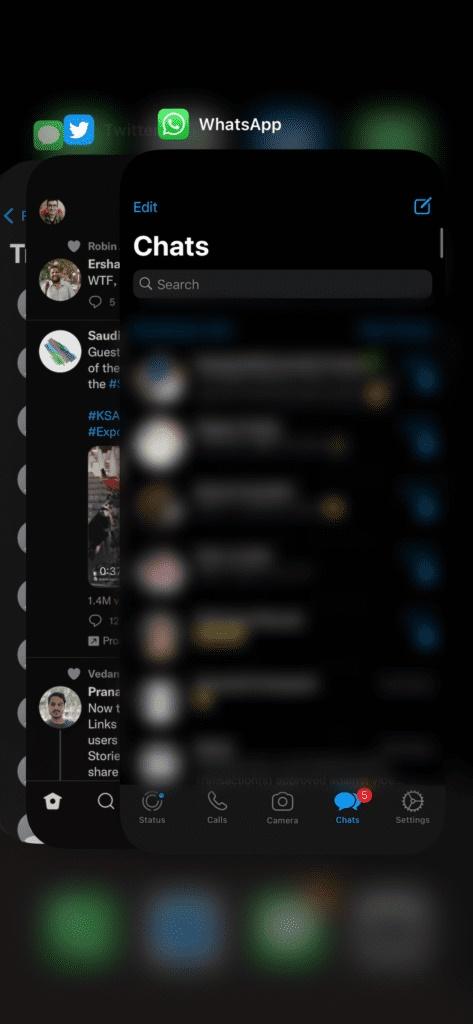
2. رفع مشکل ریستارت شدن خودکار آیفون: با بروز رسانی همه برنامه ها از اپ استور (App Store)
یک برنامه قدیمی و یا منسوخ شده می تواند مشکلاتی را در گوشی آیفون شما به وجود آورد. پس بنابراین، تمام برنامه های آیفون خود را از طریق اپ استور به آخرین نسخه به روز رسانی کنید. برای به روزرسانی برنامه ها مراحل زیر را دنبال کنید.
- مرحله 1: App Store را در آیفون خود باز کنید و بر روی عکس خود در گوشه سمت راست بالای برنامه ضربه بزنید.
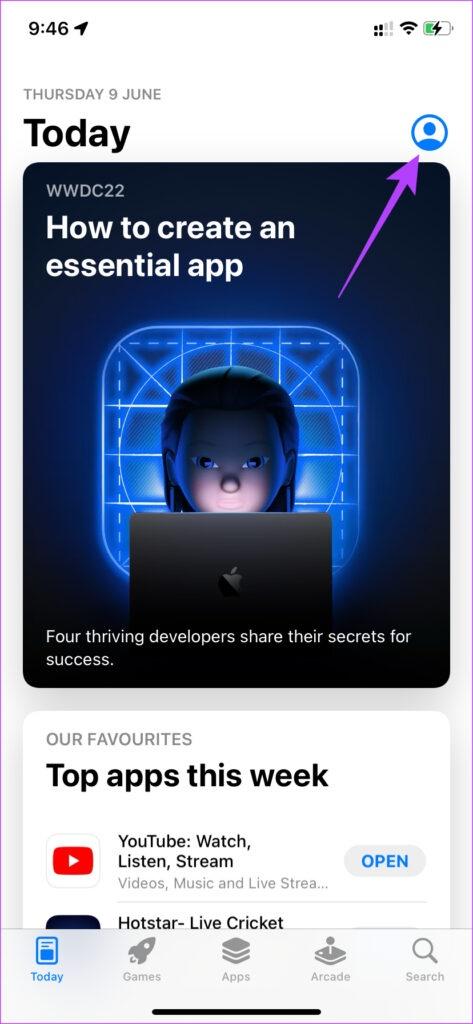
- مرحله 2: اکنون در این مرحله تمام برنامه هایی که نیاز به به روزرسانی دارند را مشاهده خواهید کرد. شما می توانید همه برنامه ها را به صورت دستی به روزرسانی کنید و یا از pull برای بازخوانی gesture استفاده کنید تا گزینه Update All برای شما به نمایش درآید.
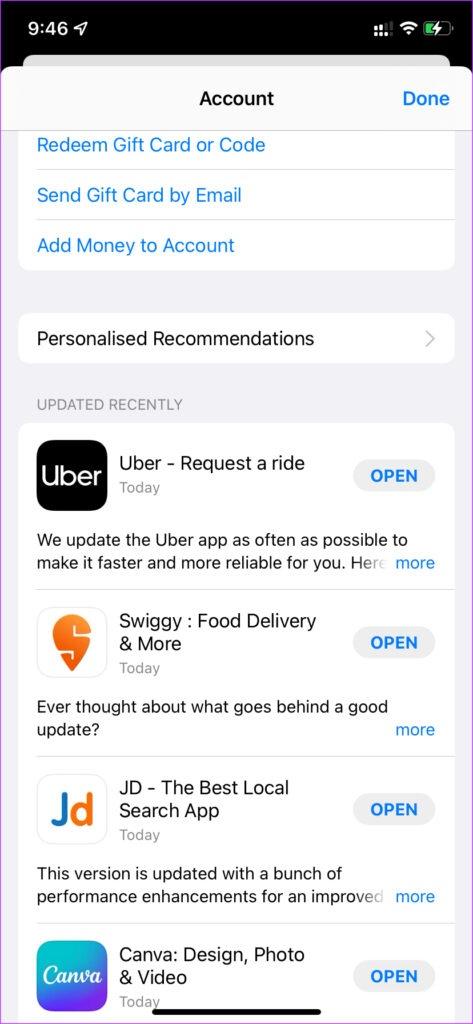
3. رفع مشکل ریستارت شدن خودکار آیفون: با نصب آخرین نسخه iOS بر روی آیفون
در اکثر مواقع که آیفون به طور خودکار ریبوت می شود، مشکل از نرم افزار گوشی می باشد. نسخه فعلی iOS آیفون شما می تواند دارای باگ هایی که منجر به عملکرد نادرست در آیفون می شود، باشد. برای رفع اشکالات احتمالی، آیفون خود را به آخرین نسخه iOS به روزرسانی کنید. مراحل زیر را دنبال کنید.
حتما بخوانید: بهترین برنامه های ضبط مکالمه در آیفون
- مرحله 1: به برنامه تنظیمات آیفون خود باز کنید و General را انتخاب کنید.
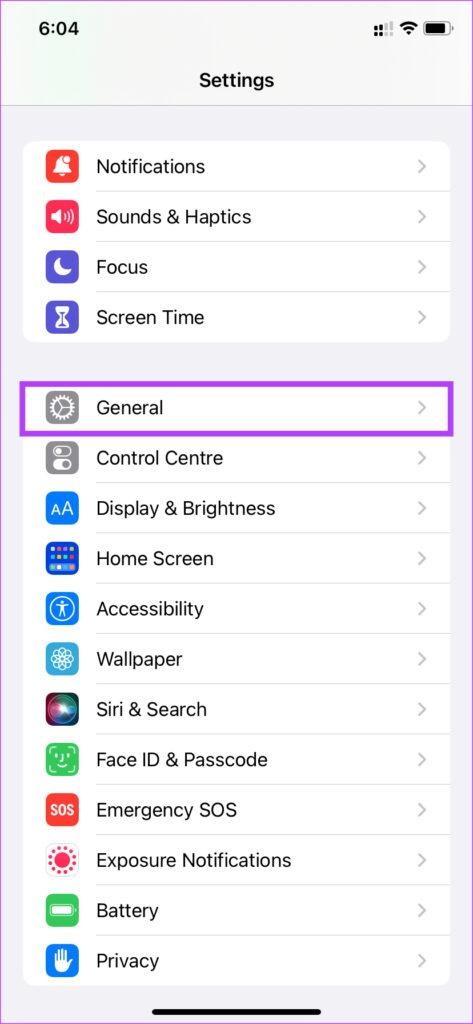
- مرحله 2: بر روی Software Update ضربه بزنید.
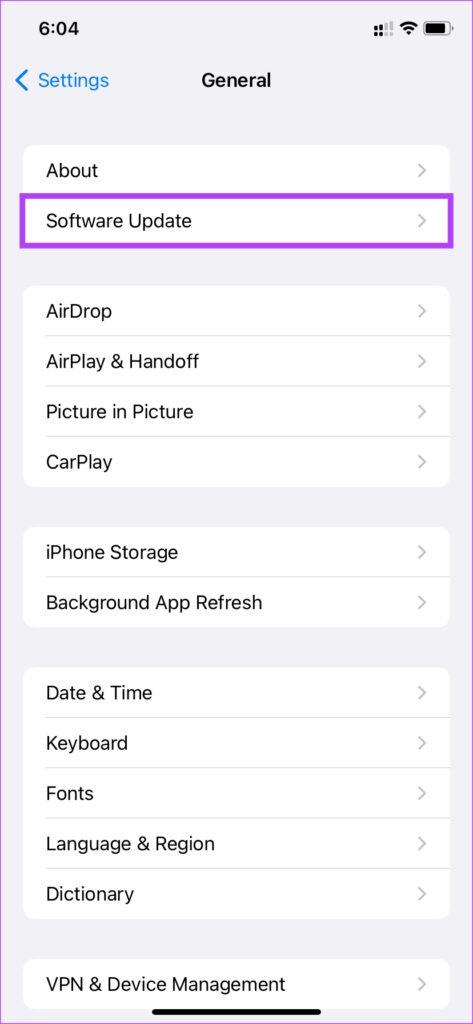
- مرحله 3: اگر آپدیت جدیدی برای آیفون شما در دسترس باشد، در آن صفحه برای شما نمایش داده می شود. بر روی Download and Install ضربه بزنید و منتظر نصب کامل شوید.
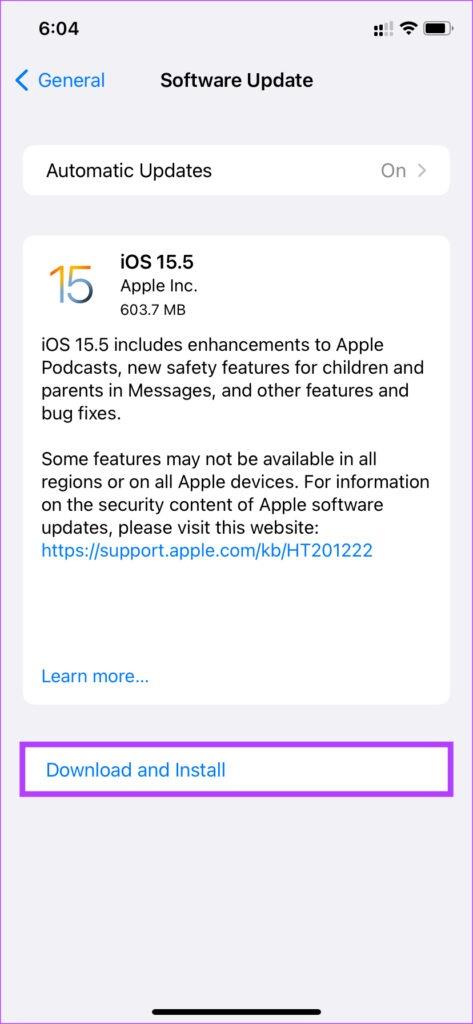
4. رفع مشکل ریستارت شدن خودکار آیفون: تغییر دادن نسخه بتا به نسخه پایدار iOS
نسخههای بتای iOS می توانند ویژگیهای بیشتری را در اختیار شما قرار دهند. ولی باز با این حال، احتمال باگ ها و خطاهایی مانند ریستارت شدن خودکار در نسخه های بتا همیشه زیادتر می باشد. اگر از نسخه بتا iOS در آیفون خود استفاده کرده اید، به نسخه پایدار آن برگردید. مراحل زیر را دنبال کنید.
- مرحله 1: تنظیمات را در آیفون خود باز کرده و روی General ضربه بزنید.
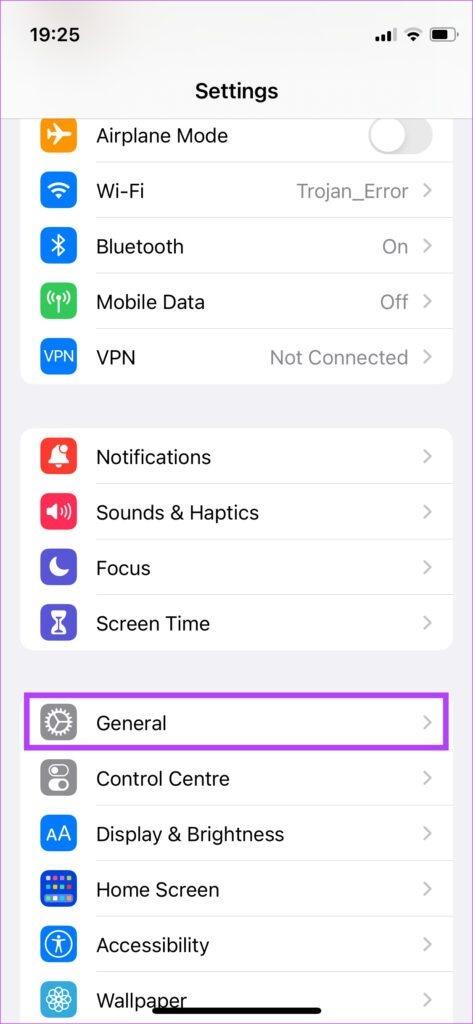
- مرحله 2: به پایین بروید و VPN & Device Management را انتخاب کنید.
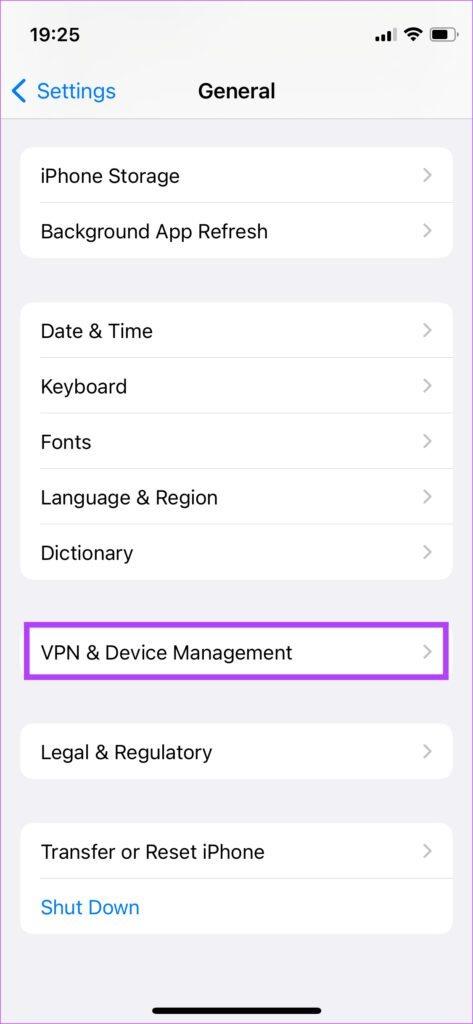
- مرحله 3: بر روی نمایه iOS Beta ضربه بزنید.
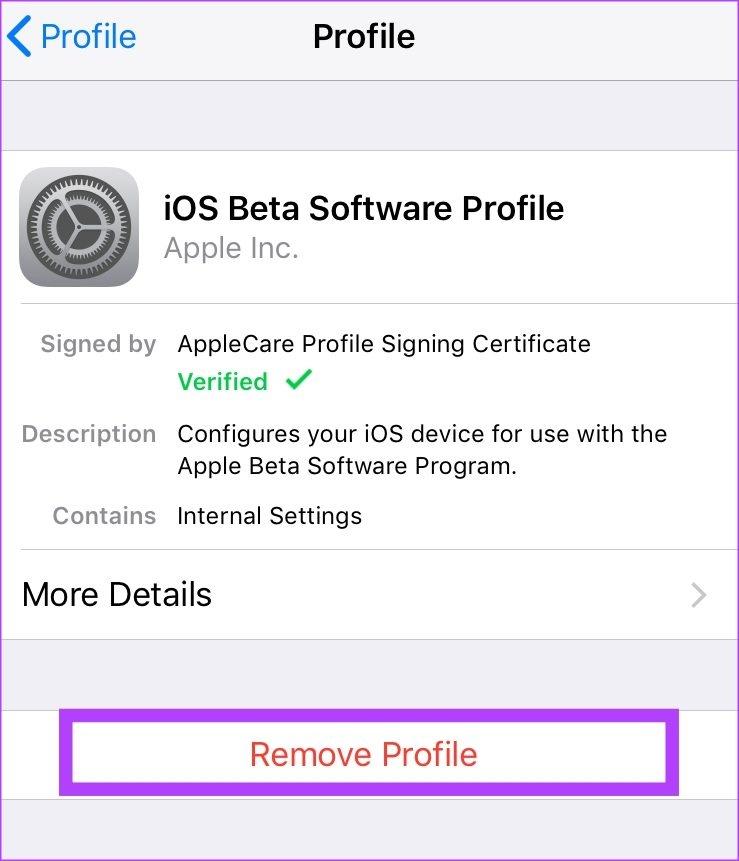
- مرحله 4: حذف نمایه (Remove Profile) را انتخاب کنید.
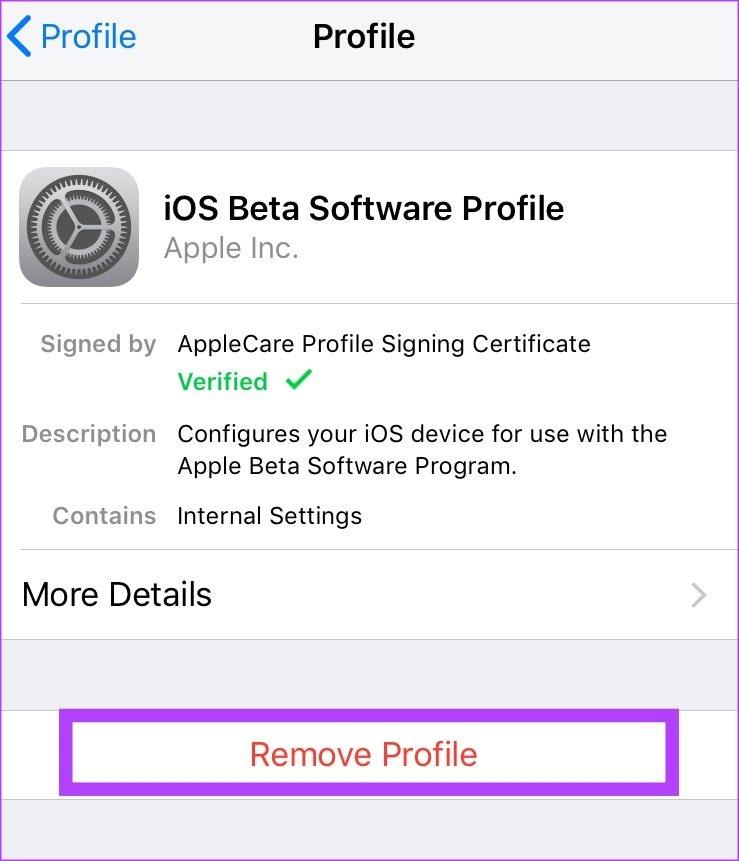
هر وقت که برای شما نسخه پایدار iOS نرم افزار خاص در دسترس باشد، گزینه ای برای به روز رسانی آیفون هم نیز دریافت خواهید کرد. شما همچنین میتوانید آیفون خود را بازیابی کنید. با انجام این کار تمام دادههای آیفون شما پاک می شود.
حتما بخوانید: آموزش وصل کردن آیفون و آیپد به تلویزیون
5. رفع مشکل ریستارت شدن خودکار آیفون: بررسی ابزار Analytics برای یافتن برنامه های مشکل ساز
ابزار Analytics برنامه ها و یا عملکردهایی را که باعث مشکلات در آیفون می شوند را شناسایی می کند. شما میتوانید از این ابزار برای شناسایی برنامههایی که عملکرد نادرستی دارند استفاده کنید و سپس آن ها را حذف کنید تا دیگر شاهد ریستارت شدن خودکار آیفون خود نباشید. مراحل زیر را دنبال کنید.
- مرحله 1: برنامه تنظیمات را در آیفون خود باز کنید و به بخش Privacy بروید.
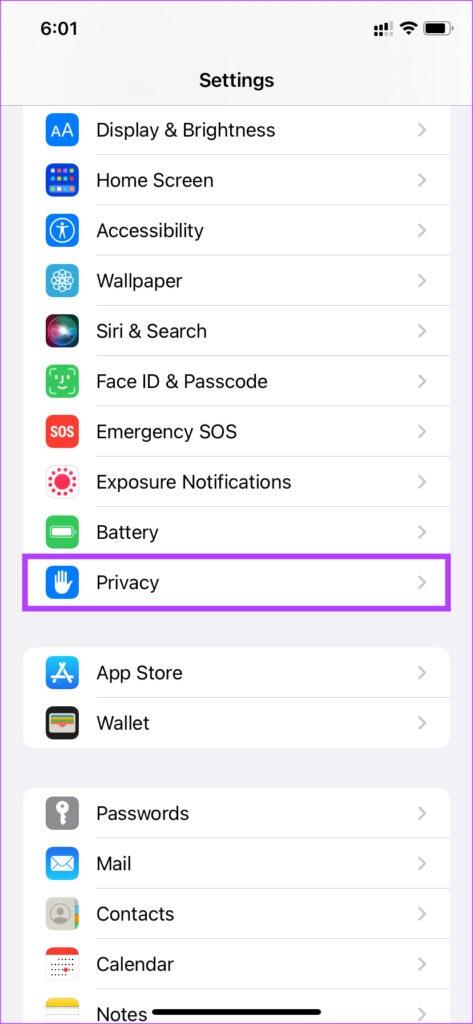
- مرحله 2: Analytics & Improvements را در پایین صفحه انتخاب کنید.
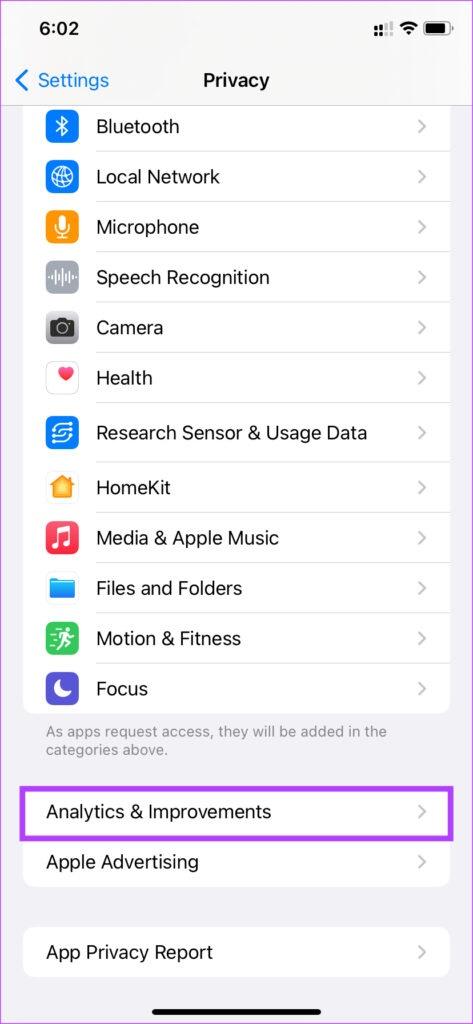
- مرحله 3: اکنون، بر روی Analytics Data ضربه بزنید.
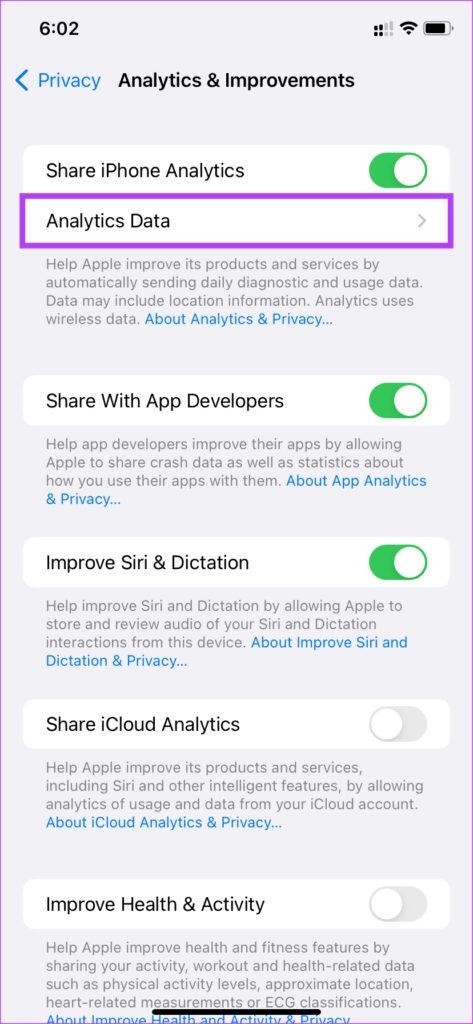
فهرست را برای دیدن نام برنامه ها چک کنید. اگر شاهد یک برنامه با چندین ورودی در لیست بودید آن را از آیفون خود حذف نصب کنید. با انجام این کار مشکل ریستارت شدن خودکار آیفون شما حل می شود.
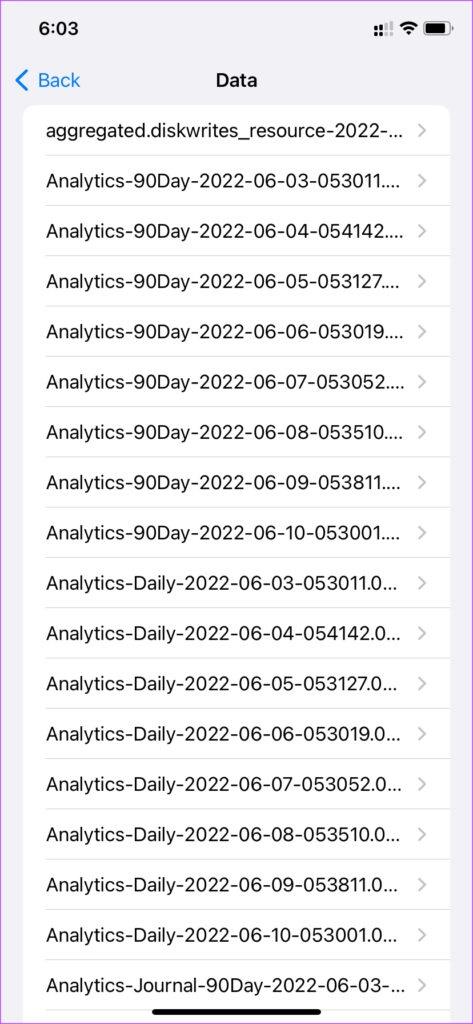
6. رفع مشکل ریستارت شدن خودکار آیفون: آزاد کردن فضای ذخیره سازی در آیفون
بررسی فضای ذخیرهسازی کافی - علاوه بر داشتن رم در گوشی - عملی مهم به شمار می رود. در ادامه نحوه بررسی حافظه باقیمانده در آیفون شما آورده شده است. مراحل زیر را دنبال کنید.
حتما بخوانید: 10 تکنیک آزاد کردن فضای حافظه در گوشی آیفون
- مرحله 1: به برنامه تنظیمات آیفون خود بروید و General را انتخاب کنید.
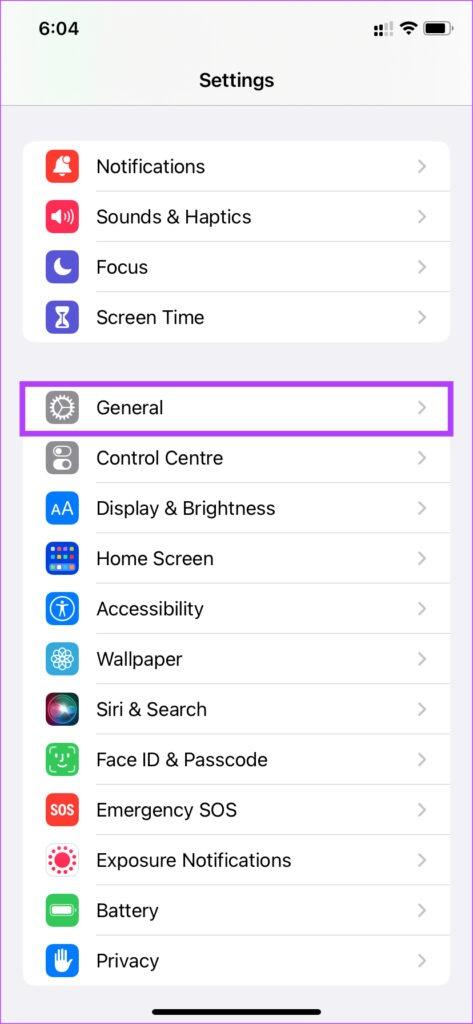
- مرحله 2: بر روی About ضربه بزنید.
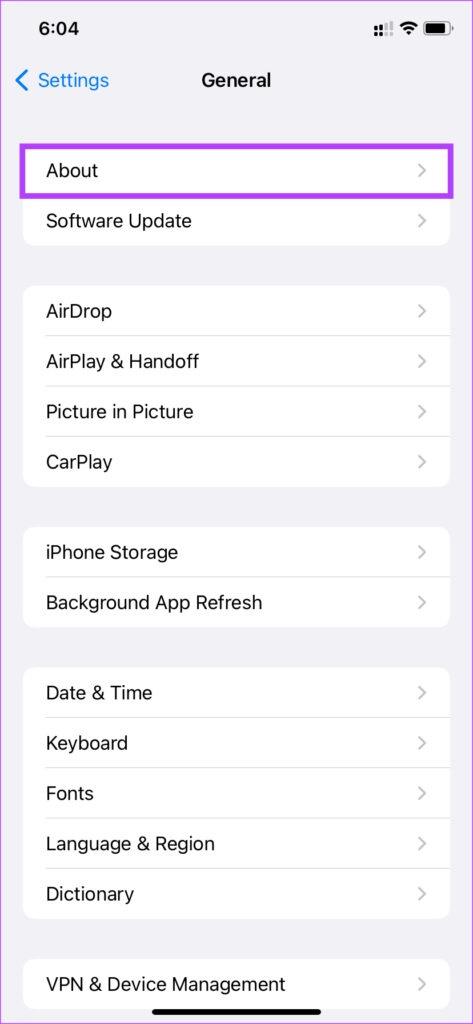
- مرحله 3: ظرفیت نمایش داده شده در کنار Available ، نشان دهنده فضای ذخیره سازی آزاد شما می باشد.
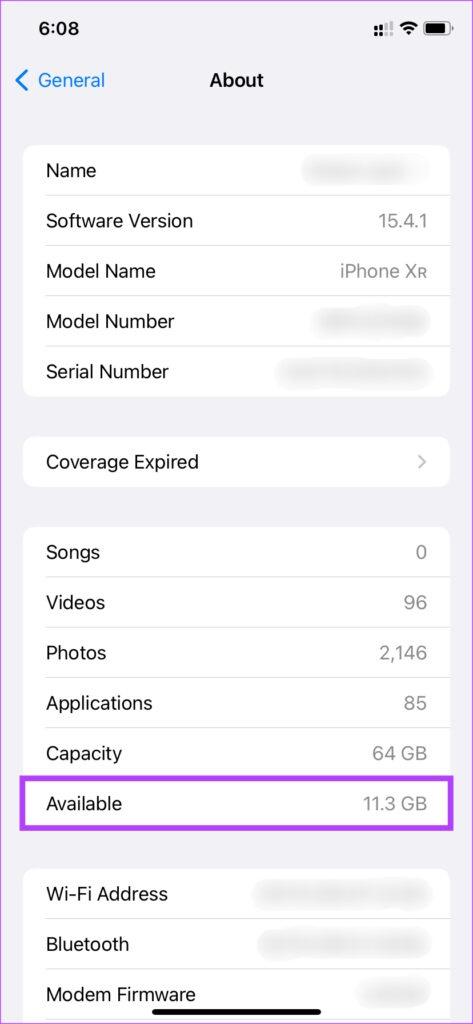
اگر که فضای ذخیرهسازی در دسترس شما کم می باشد، برخی از فایلها مانند عکسها، فیلمها، برنامهها و غیره را از آیفون خود حذف کنید. این کار می تواند به شما کمک کند.
7. رفع مشکل ریستارت شدن خودکار آیفون: با بازنشانی تنظیمات آیفون
قبل از اینکه دستگاه خود را به تنظیمات کارخانه بازنشانی کنید، یک روش دیگر هم برای امتحان کردن وجود دارد. اگر که تنظیمات داخلی گوشی شما باعث ریستارت شدن خودکار آیفون شما شده باشد، بازنشانی تنظیمات آیفون می تواند به رفع این مشکل کمک کند. مراحل زیر را دنبال کنید.
- مرحله 1: به برنامه تنظیمات آیفون خود بروید و روی General ضربه بزنید.
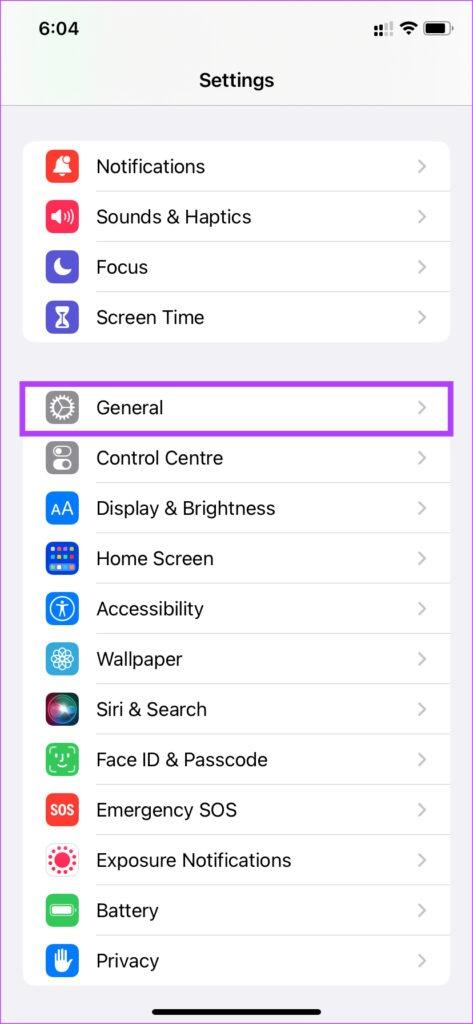
- مرحله 2: به پایین صفحه بروید و Transfer or Reset iPhone را انتخاب کنید.
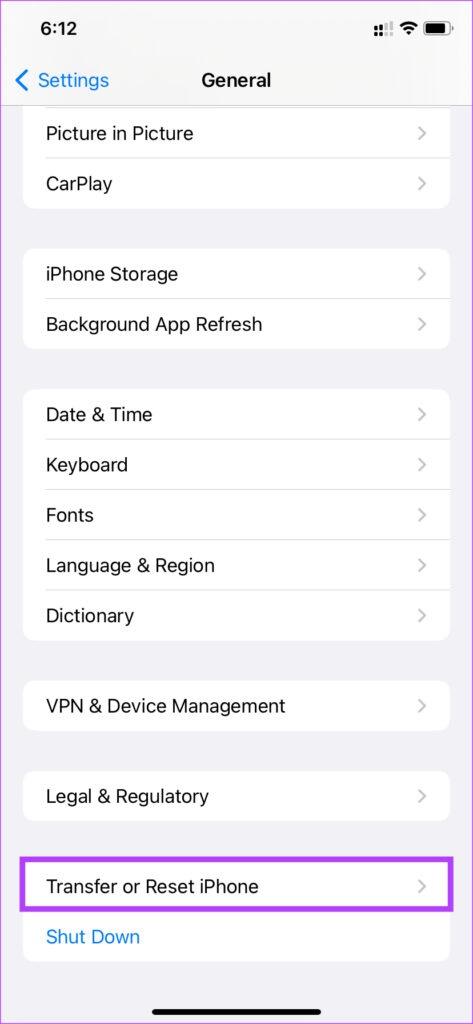
- مرحله 3: بر روی Reset ضربه بزنید.
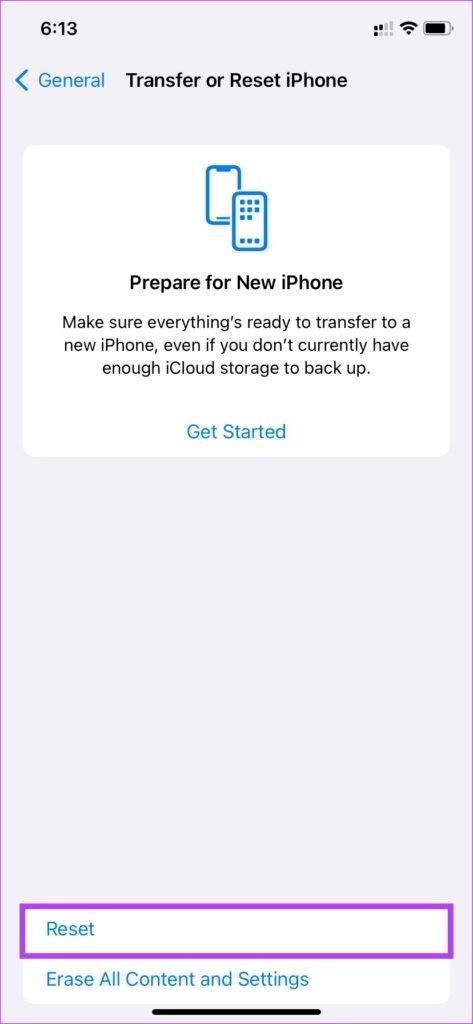
- مرحله 4: سپس Reset All Settings را انتخاب کنید.
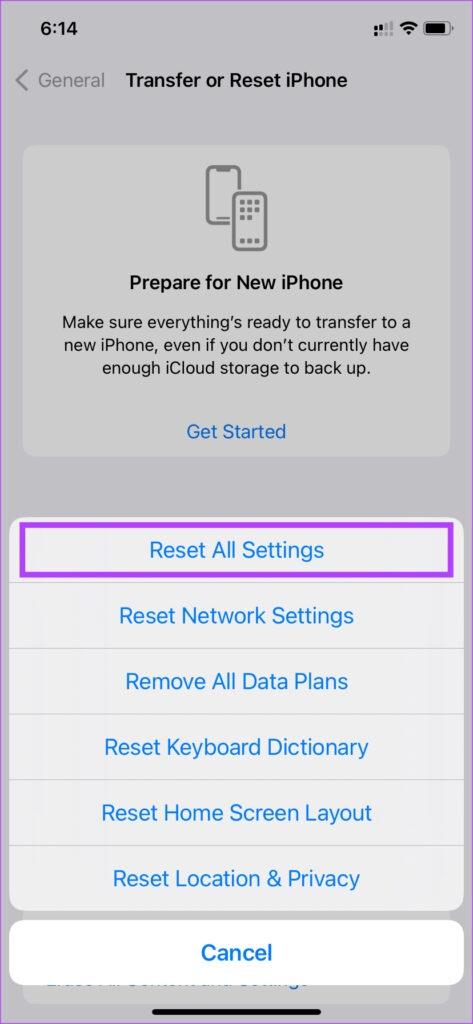
- مرحله 5: رمز عبور خود را وارد کنید تا تمام تنظیمات برای شما بازنشانی شوند.
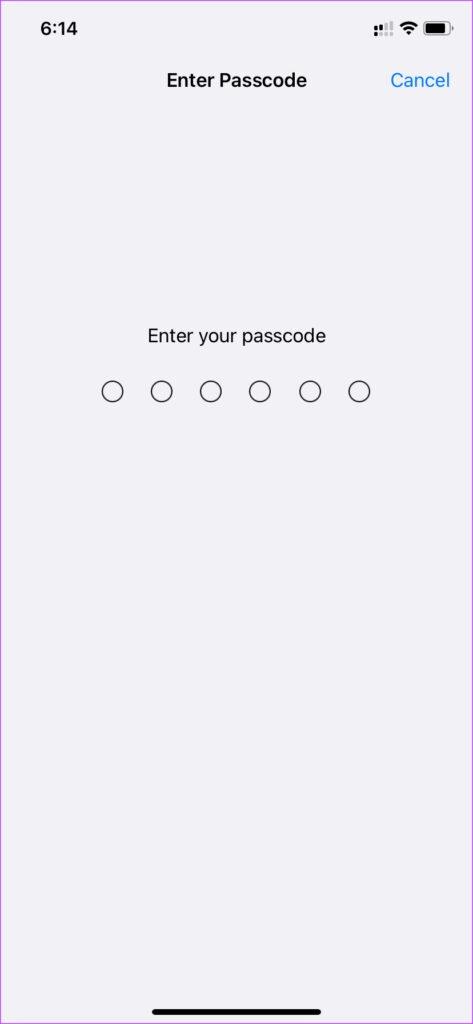
8. رفع مشکل ریستارت شدن خودکار آیفون: تنظیم حالت بازنشانی تنظیمات کارخانه (Factory Reset)
در صورتی که هیچ یک از روش های بالا برای رفع مشکل موثر نبود از روش بازنشانی تنظیمات کارخانه استفاده کنید. در این مرحله شما باید تنظیمات کارخانه خود را بازنشانی کنید و آن را از ابتدا تنظیم کنید تا ببینید که آیا با این کار مشکل شما برطرف می شود یا نه. توجه داشته باشید که این مرحله تمام دادههای شما را پاک میکند، بنابراین بهتر است قبل از ادامه، یک نسخه پشتیبان از آیفون خود تهیه کنید. مراحل زیر را دنبال کنید.
حتما بخوانید: تبدیل فیلم به صدا در آیفون
- مرحله 1: به برنامه تنظیمات آیفون خود بروید و روی General ضربه بزنید.
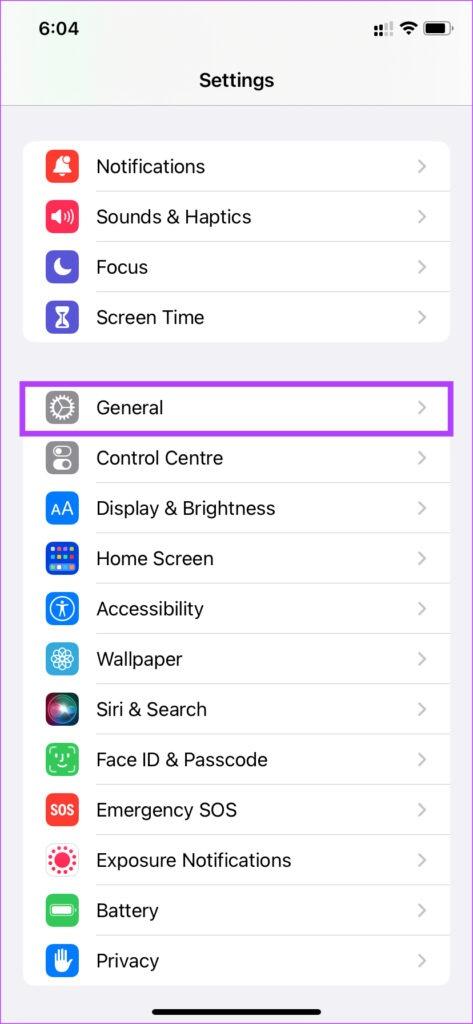
- مرحله 2: به پایین صفحه بروید و Transfer or Reset iPhone را انتخاب کنید.
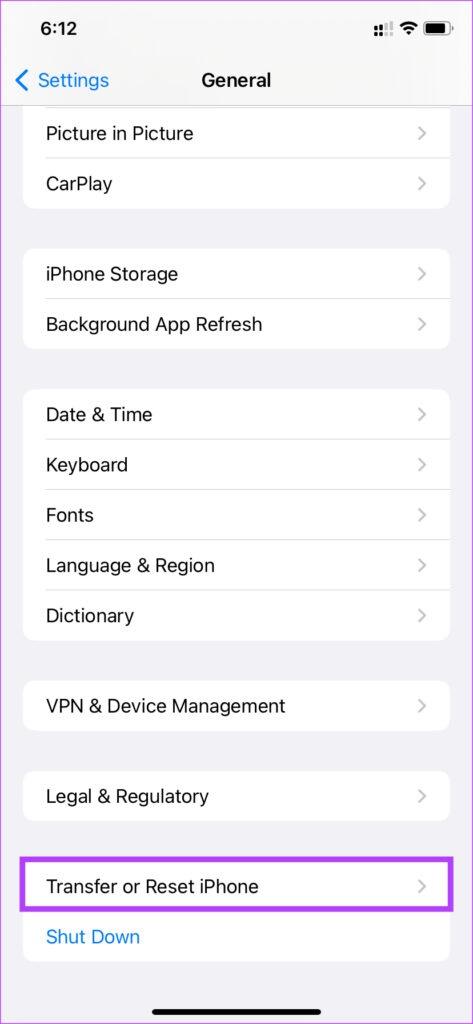
- مرحله 3: بر روی Erase All Content and Settings ضربه بزنید.
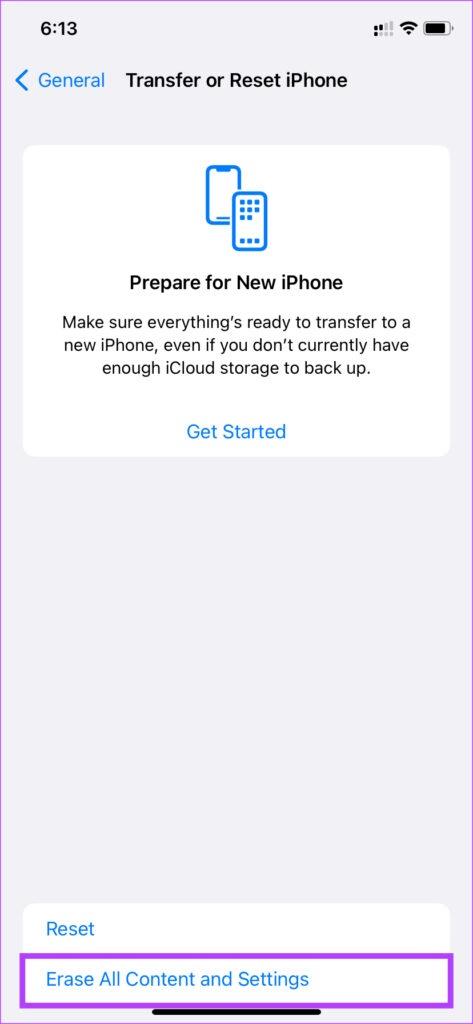
- مرحله 4: سپس بر روی Continue ضربه بزنید.
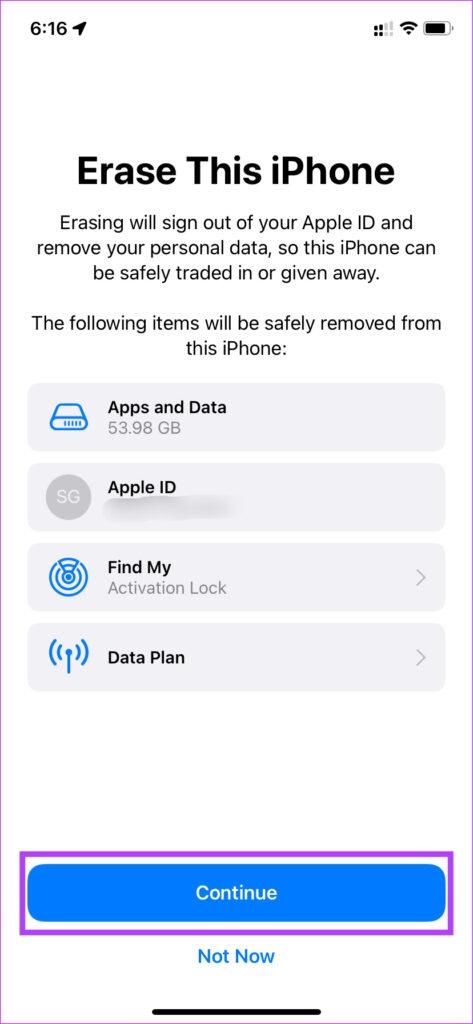
- مرحله 5: رمز عبور خود و پس از آن رمز اپل آیدی خود را وارد کنید تا آیفون شما ریست شود.
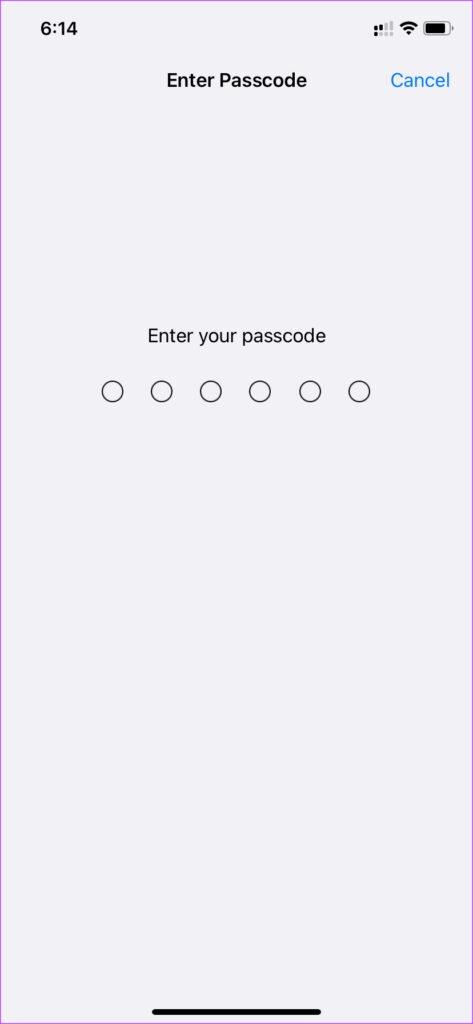
سخن آخر
ریستارت شدن خودکار آیفون می تواند یک مشکل باشد که در انجام کارها شما تداخل ایجاد کند، اگر شما هم به این مشکل برخورد کردید و به دنبال راه حل هایی برای رفع مشکل ریستارت شدن خودکار آیفون هستید می توانید یکی از 8 روش و ترفندی که در این مطلب به صورت گام به گام و تصویری به شما آموزش دادیم. استفاده کنید. امیدوارم این مطلب برایتان مفید بوده باشد. می توانید سوالات و نظرات خود را با ما در بخش نظرات در میان بگذارید.
مقالات مرتبط:
چگونه ویدئوهای یوتیوب را روی آیفون و آیپد دانلود و در Camera Roll ذخیره کنیم؟


دیدگاه ها